Jak zobrazit počet slov v aplikaci Microsoft Word
Microsoft Office Microsoft Word Hrdina / / November 01, 2021

Naposledy aktualizováno dne

Microsoft Word dokáže zobrazit počet slov v reálném čase. Ukážeme vám, jak funkce funguje na vašem počítači, webu a mobilu.
Pro spisovatele, akademiky, autory a další uživatele aplikace Microsoft Word je jednou z nejdůležitějších funkcí možnost vidět počet slov.
Možná píšete a papír na vysokou školu nebo článek pro web. Možná jste autor, který se snaží dosáhnout denního počtu slov. Ať už je důvod jakýkoli, Word vám umožňuje rychle sledovat délku dokumentu.
Existuje několik způsobů, jak zkontrolovat počet slov v závislosti na verzi aplikace Microsoft Word, kterou aktuálně používáte. Pokud si nejste jisti, jak zkontrolovat počet slov ve Wordu, zde je to, co musíte udělat.
Zobrazení počtu slov ve Wordu na PC nebo Mac
Pokud používáte Microsoft Word v systému Windows nebo Mac, uvidíte v dokumentu stejné možnosti pro zobrazení aktuálního počtu slov. Můžete otevřít Počet slov dialogové okno nebo zobrazit průběžný počet ve vašem Stavový řádek.
Chcete-li to provést, stiskněte Počet slov na Posouzení záložka ve Windows nebo Nástroje > Počet slov z panelu nabídek na Macu.
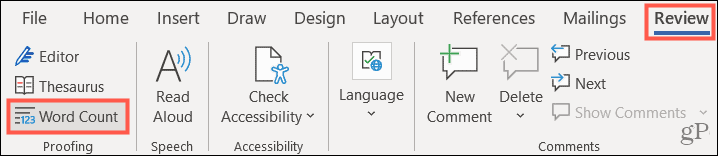
Spolu s počtem slov uvidíte také počet stránek, znaků, odstavců a řádků. Můžete zaškrtnout políčko zahrnout textová pole, poznámky pod čarou a vysvětlivky v počtu slov.
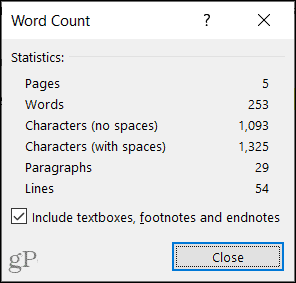
Chcete-li vidět počet na první pohled, můžete použijte stavový řádek umístěné ve spodní části okna aplikace Word. Vpravo můžete vidět věci jako Focus nebo posuvník zoomu a vlevo si již můžete všimnout počtu slov. Pokud tam není, můžete jej snadno přidat.
Začněte kliknutím pravým tlačítkem myši na Stavový řádek a vybírání Počet slov zaškrtněte vedle něj. Poté byste měli vidět počet na levé straně.
Všimněte si, že můžete zahrnout také Počet znaků (s mezerami) možnost ve vašem Stavový řádek Pokud máš rád.
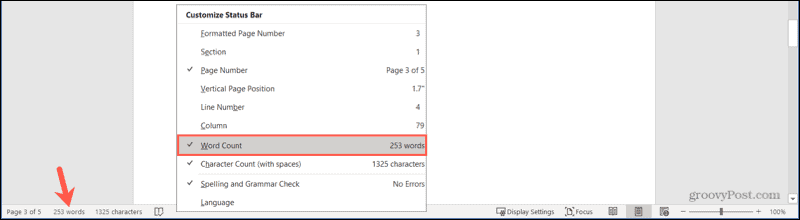
Pokud kliknete na počet slov ve stavovém řádku, zobrazí se stejné počty slov, stránek, znaků, odstavců a linky.
Zobrazení počtu slov ve Wordu na webu
Pokud používáte Slovo na webu, můžete také zobrazit počet slov ve stavovém řádku. V případě potřeby to můžete zkontrolovat i ručně.
Chcete-li to provést, přejděte na stránku Posouzení tab a klikněte Počet slov na levé straně.

Zobrazí se malé vyskakovací okno s počtem slov, znaků a odstavců.
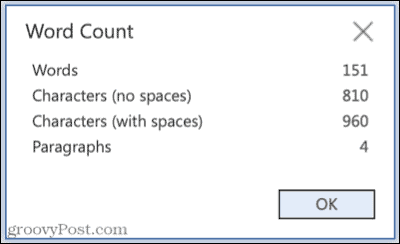
Chcete-li zobrazit počet slov ve stavovém řádku, přejděte na Posouzení a klikněte na šipku vedle Počet slov.
Odtud zaškrtněte políčko pro Zobrazit počet slov. Zobrazení počtu uvidíte ve stavovém řádku a můžete na něj kliknout a zobrazit další počty.
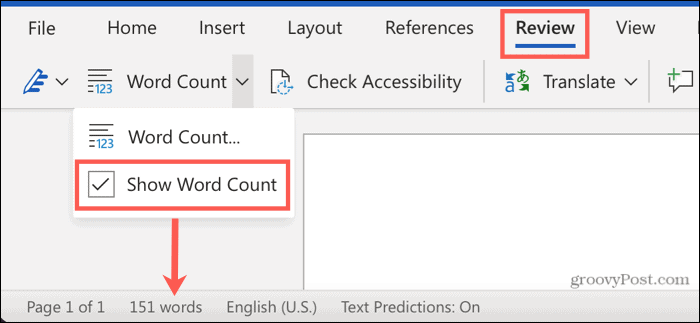
Zobrazení počtu slov ve Wordu na mobilu
Pokud používáte aplikaci Word na zařízení Android nebo iOS, je kontrola počtu slov stejně snadná jako na jiných platformách. Stejně jako Word na ploše nebo na webu můžete zobrazit počet slov pro rychlý pohled.
Chcete-li to provést, otevřete dokument pro úpravy a vyberte Posouzení a potom klepněte na Počet slov. Uvidíte počet stránek, slov a znaků.
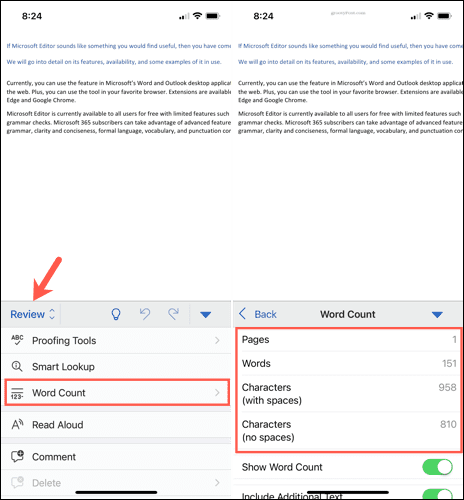
Chcete-li při práci na dokumentu zobrazit počet slov, přejděte zpět na Posouzení > Počet slov a povolte přepínač pro Zobrazit počet slov. Počet pak uvidíte při procházení dokumentu.
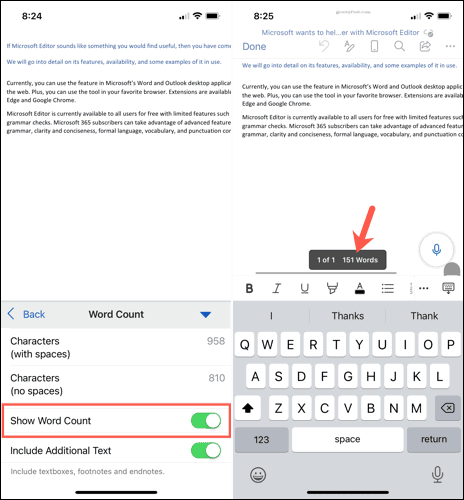
Další možnost uvidíte v nastavení počtu slov pro Zahrnout dalšíText, možnost, kterou také uvidíte ve Wordu na ploše. Povolte tento přepínač, pokud chcete, aby počet slov zahrnoval textová pole, poznámky pod čarou a vysvětlivky.
Mějte přehled o počtu slov v aplikaci Microsoft Word
Sledování počtu slov při práci na dokumentu není jen užitečné – pro některé autory to může být zásadní. Pomocí výše uvedených kroků můžete rychle ručně zkontrolovat počet slov v dokumentu nebo nakonfigurovat aplikaci Word tak, aby zobrazovala počet vždy.
Pro více, podívejte se, jak na to zobrazit počet slov pro prezentaci v PowerPointu nebo jak na to zobrazit počet při psaní v Dokumentech Google.
Jak vymazat mezipaměť Google Chrome, soubory cookie a historii prohlížení
Chrome odvádí skvělou práci při ukládání vaší historie procházení, mezipaměti a souborů cookie za účelem optimalizace výkonu vašeho prohlížeče online. Její postup...
